一文读懂,PPT常用图表的设计逻辑!干货长文!
- 时间: 2024-05-17 17:42:04
- 来源: 网络
- 分类于: 默认分类
- 浏览: 28 次
iSlide的朋友们,我是大虾。
之前不久,为大家推荐了阿锴的 PPT图表文章 。
主要讲如何把常规化的图表进行美化,做二次创意设计。
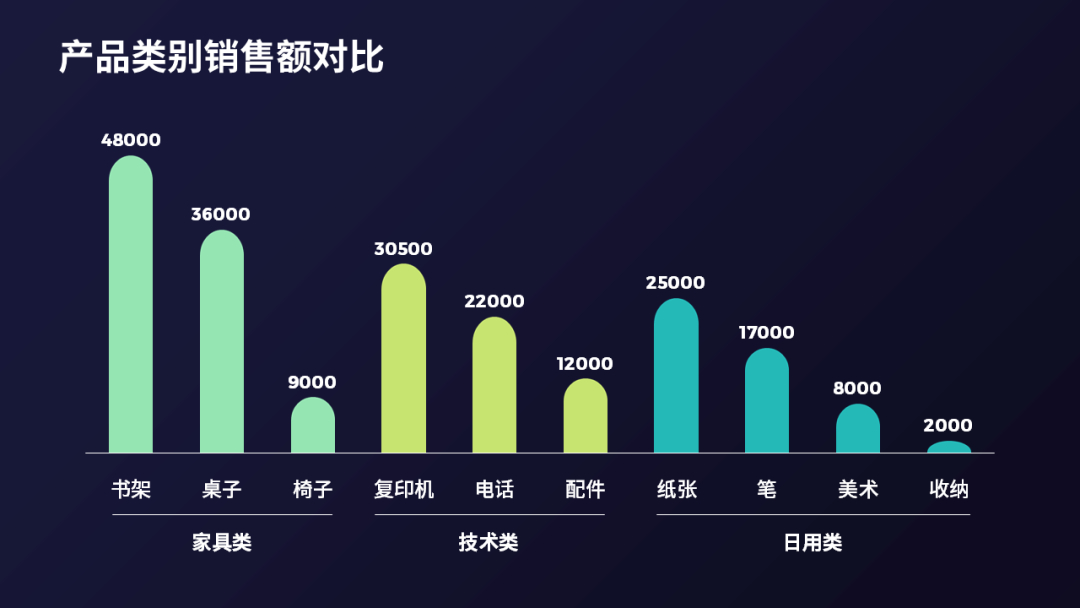
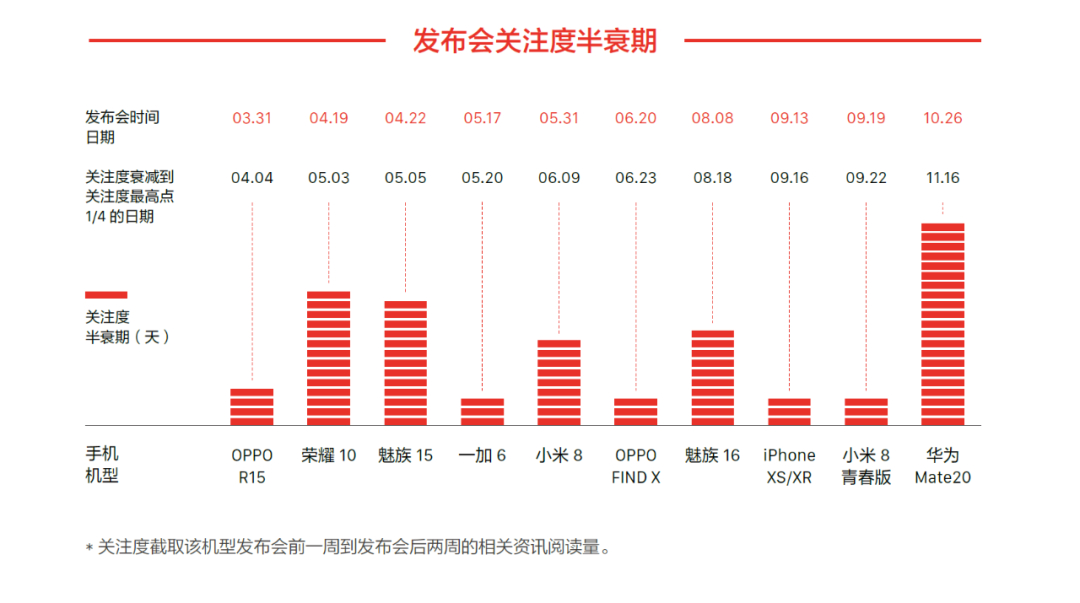
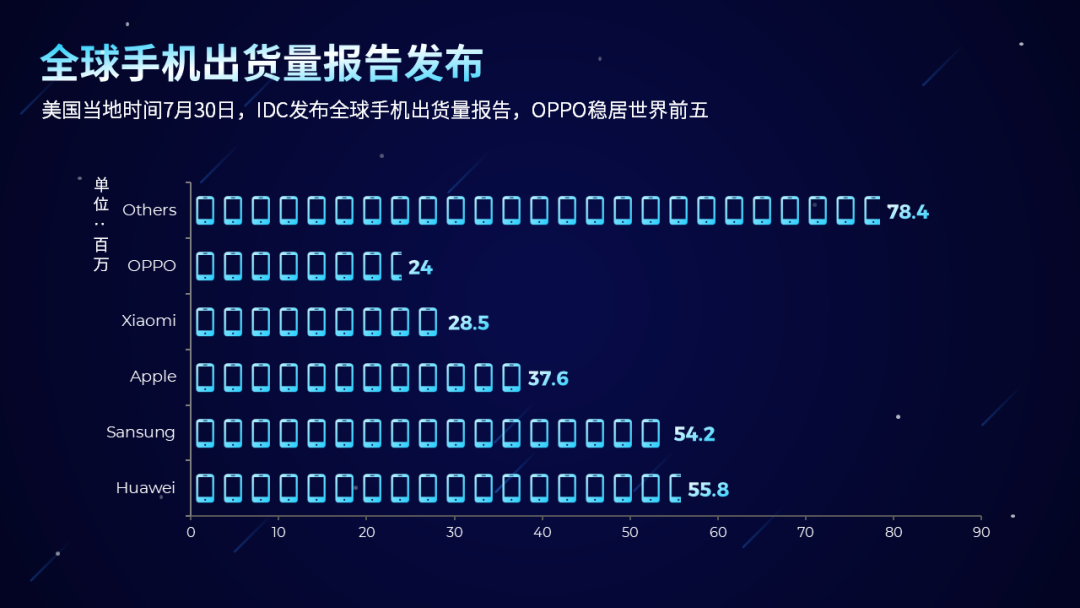
今天,大虾在美化设计的基础上,跟大家分享 图表的设计逻辑。
01.图表的作用PPT中加入图表,是为了展现数据。
但数据不是目的,最终目的是 用可视化的数据,印证我们想表达的结论,将观点传递出去。 比如这页数据表格↓
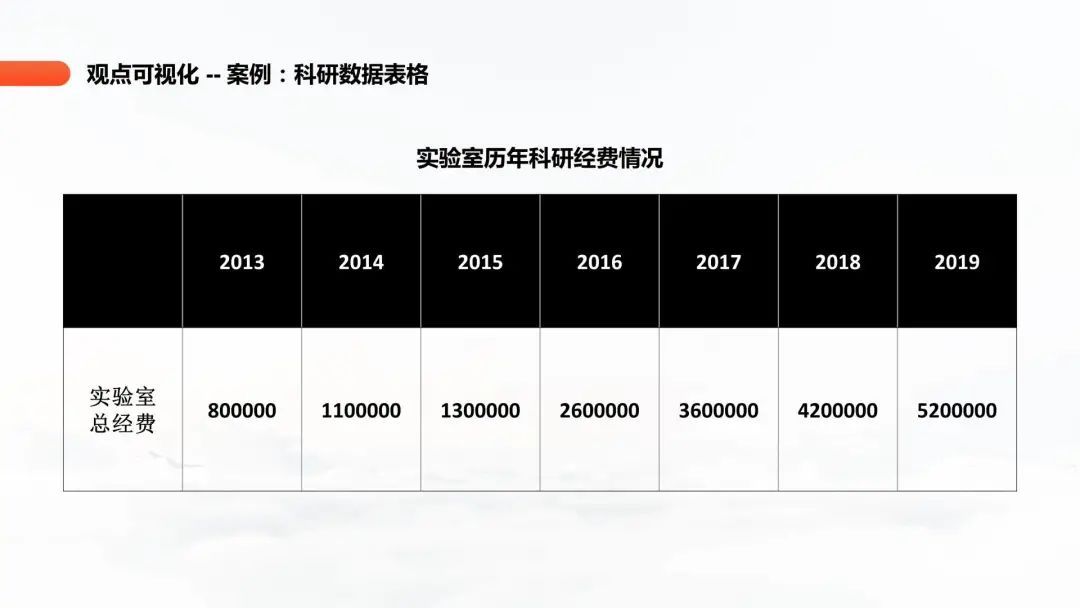
只看原始数据,每个人都可提取出不同观点。 但 当读者的观点与演讲人表达的结论不一致时,就会产生信息传达脱节 。
这时就应该把表格转化成图表,并根据不同观点,选取不同的图表形式。 大虾整理了常用图表表达逻辑,分享给大家↓
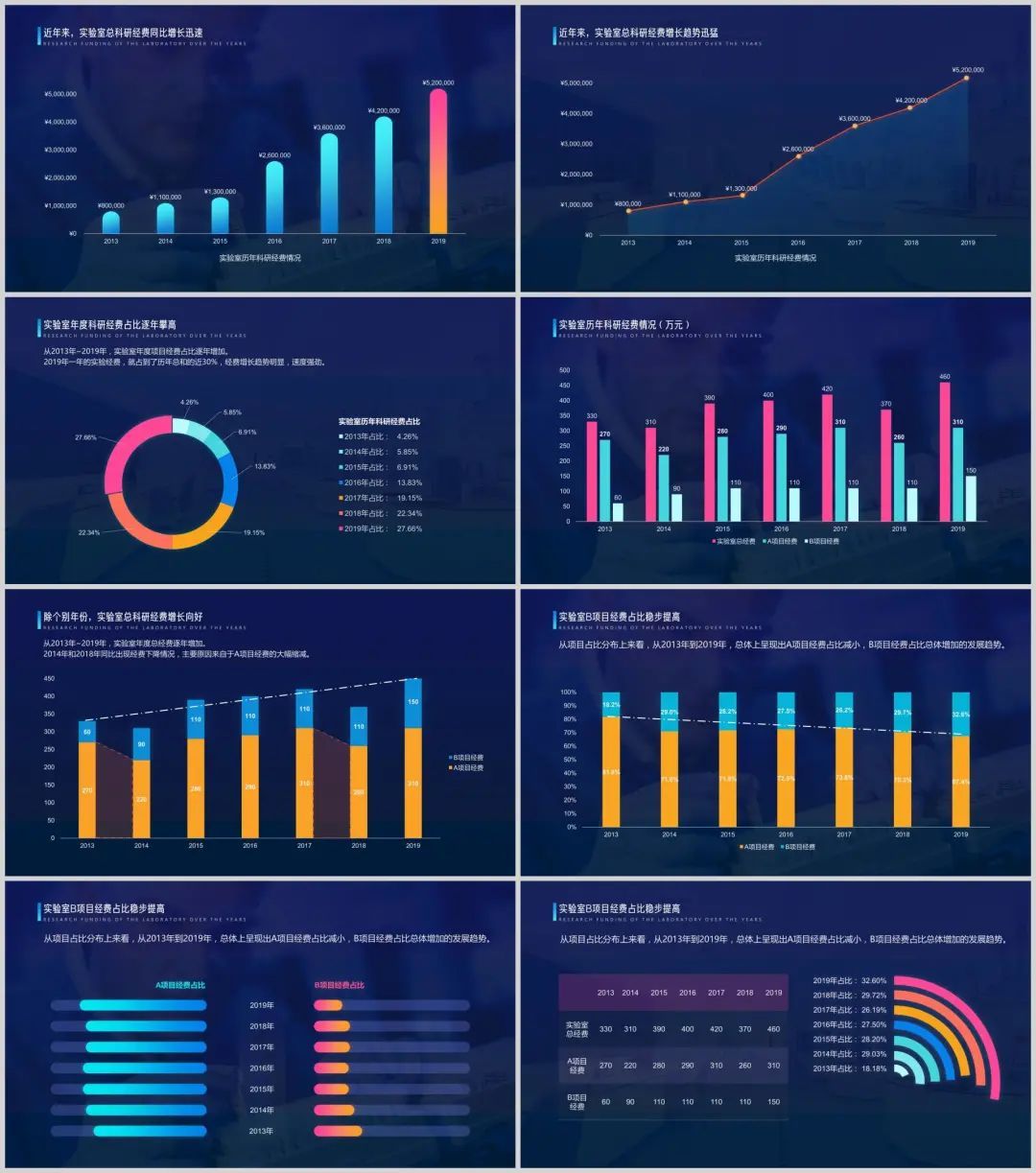
02.对比类图表
如想表达 实验室科研经费同比增长速度 ,尤其是每一年数据之间的 差异对比 ,可用 柱状图 ↓
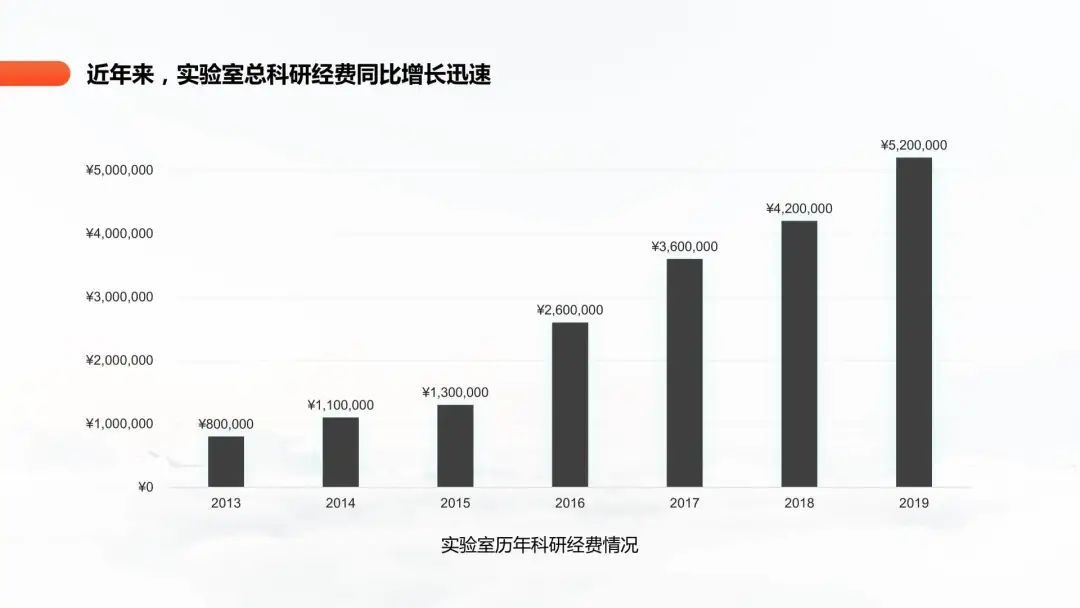
从上图可轻易看出: 经费每年都比前一年产生了增长,增长的差异与速度对比一目了然 ,可以印证 经费同比增长迅速 这个观点。
确定好图表逻辑,我们沿用上篇图表文章的美化思路,可做出一张漂亮的数据页PPT↓
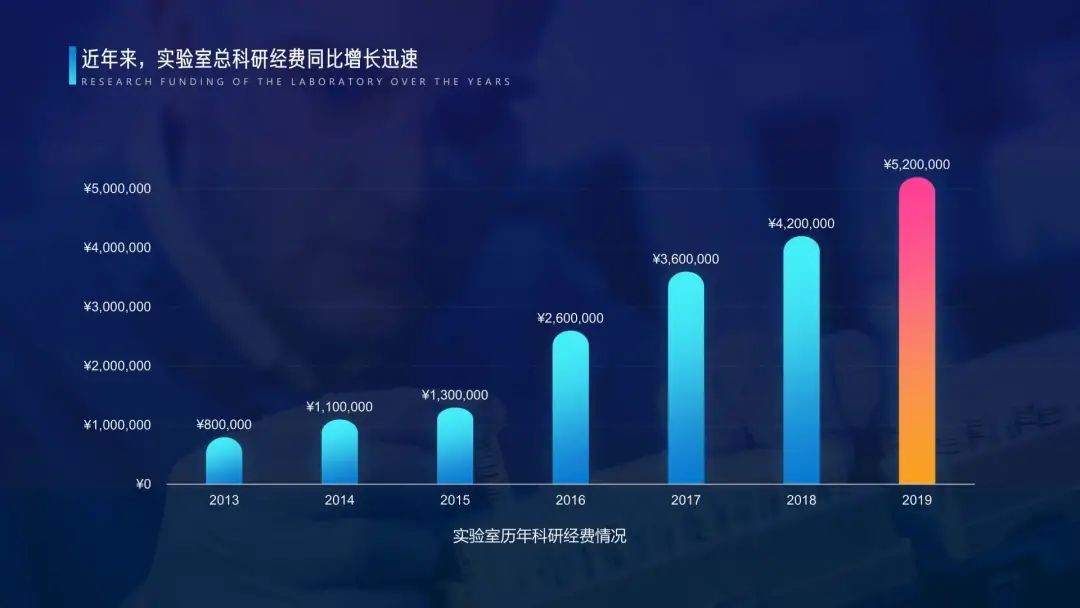
03.趋势类图表
如果想 最大化突出经费随时间的增长趋势 , 折线图 最好用不过了↓
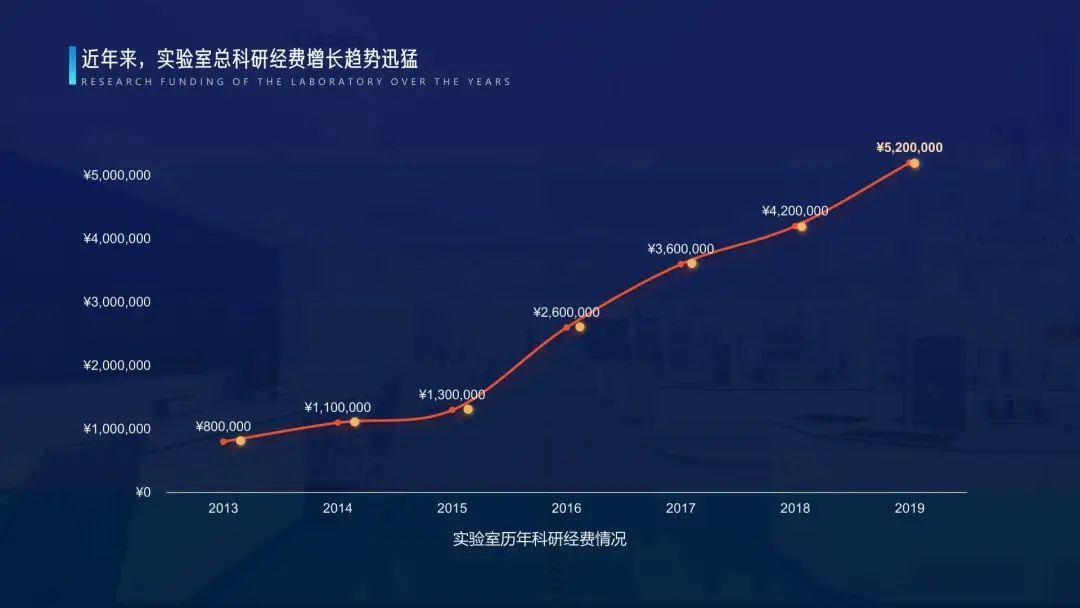
只有一条线太空?可选用 组合图 的形式↓
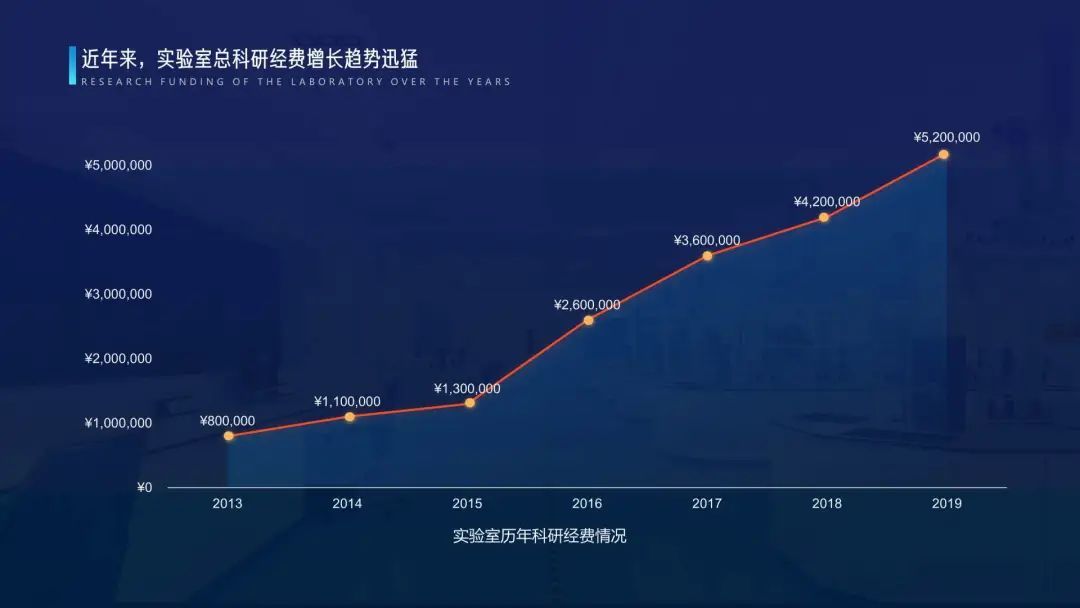
具体是怎么做的呢?
1.在PPT里点击「插入」-「图表」:
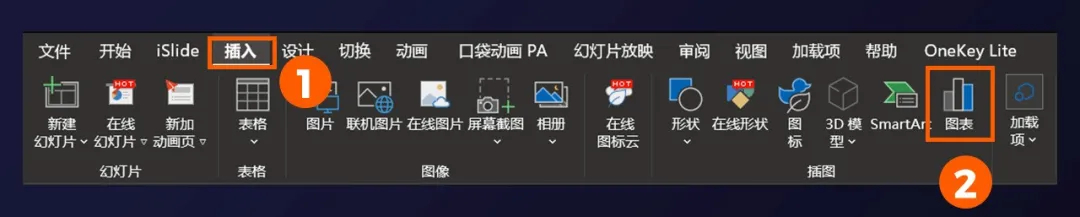
2.在组合图表的选项里,三个图表依次选择「折线图」-「面积图」-「柱状图」:
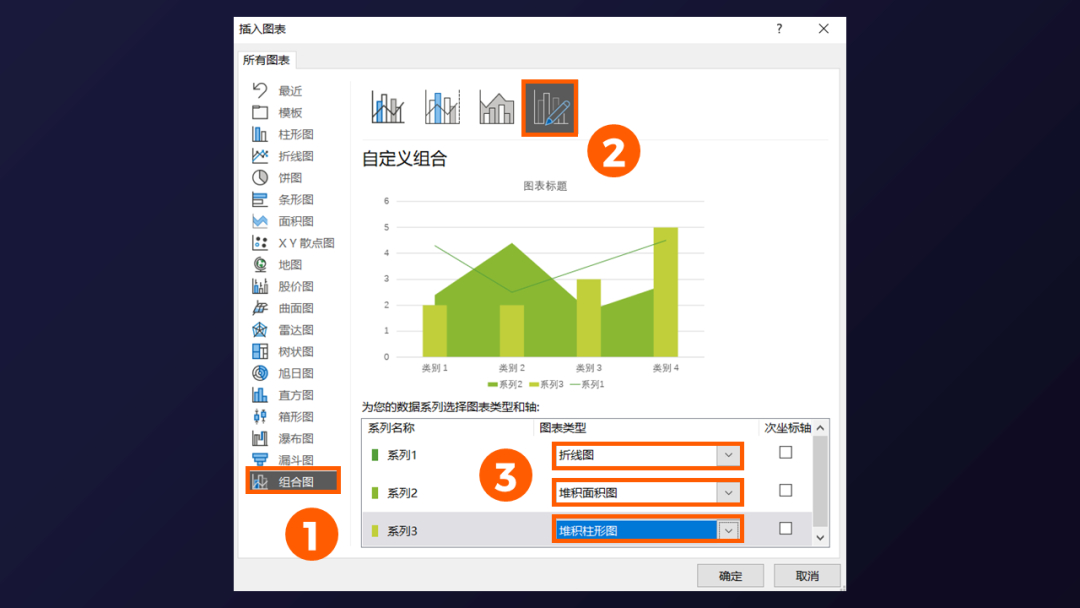
插入图表并把柱状图删掉 后,就可以对面积图设置渐变,做出效果了。 动图演示:
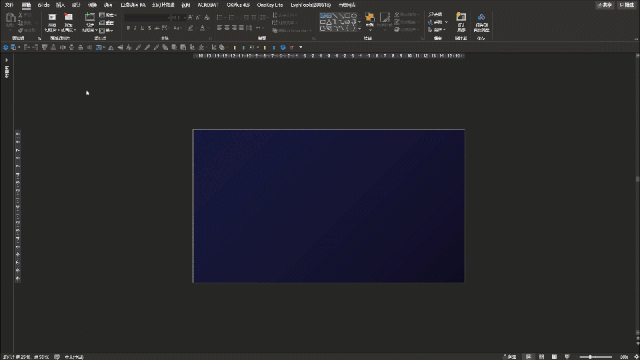
线条 ,最大的好处是 可做视觉的引导 。 一条不断攀高的曲线,无形中给观众传递一种增长、上升的印象。 要不然,也不会有那么多人看到这样一条曲线,去买他了。
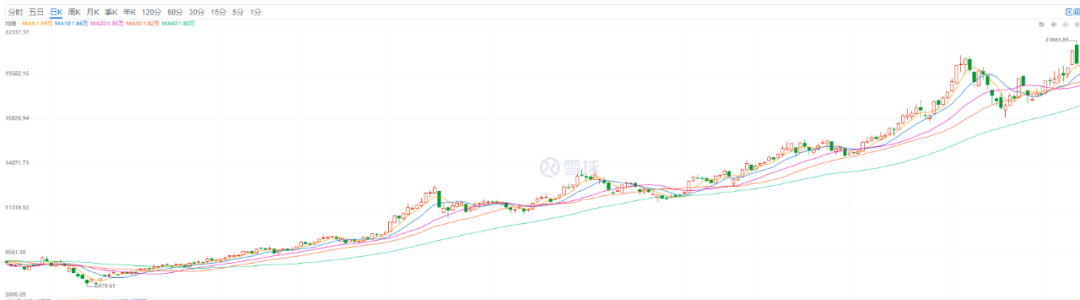
中证白酒基金2020年走势
满仓之后呢?蔡总变菜狗,凉凉~
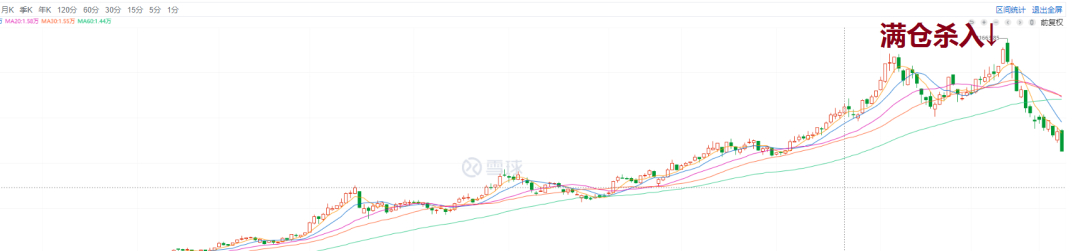
哈哈,跑题了,开个玩笑,我们继续~
04.组成与占比类图表
上面两种图表是用对比或趋势的形式,表达 数据随时间的变化情况 。
如果我们想 在空间上,表达每一年经费所占的比重 呢? 这就涉及到 组成占比类图表 的选择,最大众化的是 饼状图。
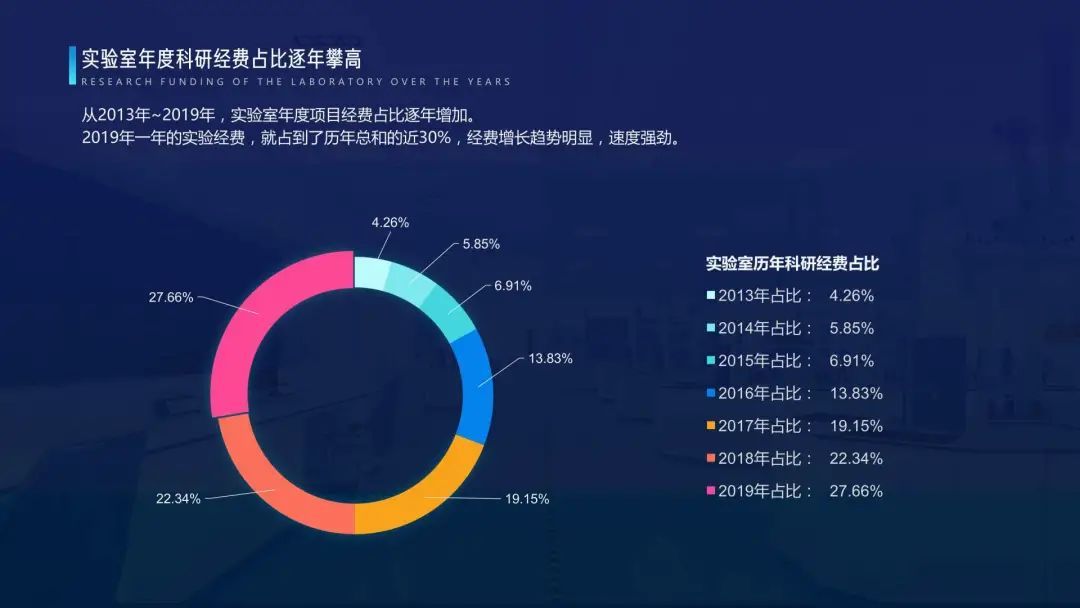
通过饼状图, 可清晰的印证,从13年开始,每年的经费占比逐年增加。
其设计没有难度,只需先把表格中的 经费数据转化成比例数据 ,然后再插入饼状图即可。
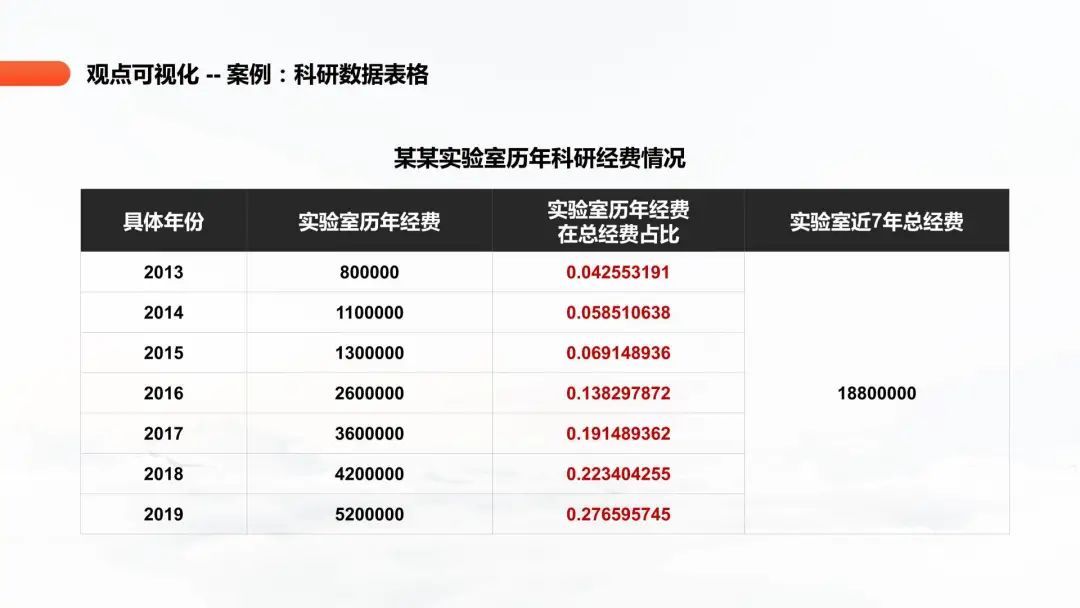
05.多组数据图表
上文中,大虾用简单的 单组数据,表达了对比、趋势和占比类图表的选取逻辑。
当出现多组数据时,绝大多数也是对这三种图表的组合选择。 比如下面数据表格中, 除实验室总经费外,还细分了A、B项目的具体数字↓
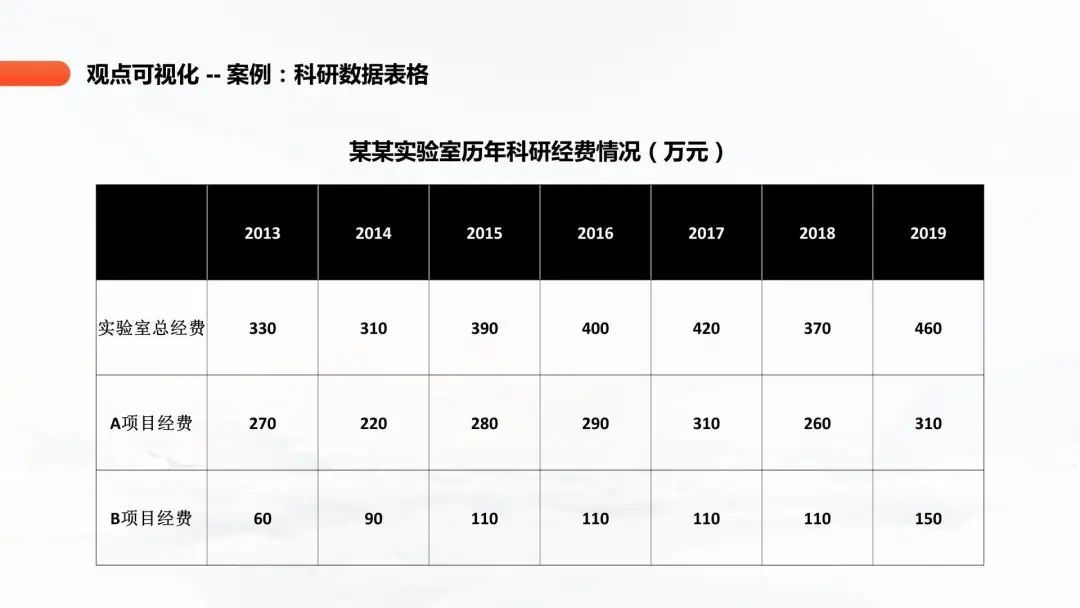
思考一下~像这样的多组数据,在表达对比、趋势或结构占比时,应该怎样设计呢? 你一定想到了 柱状图或是折线图 ,无非是柱子或趋势线变成多条嘛。
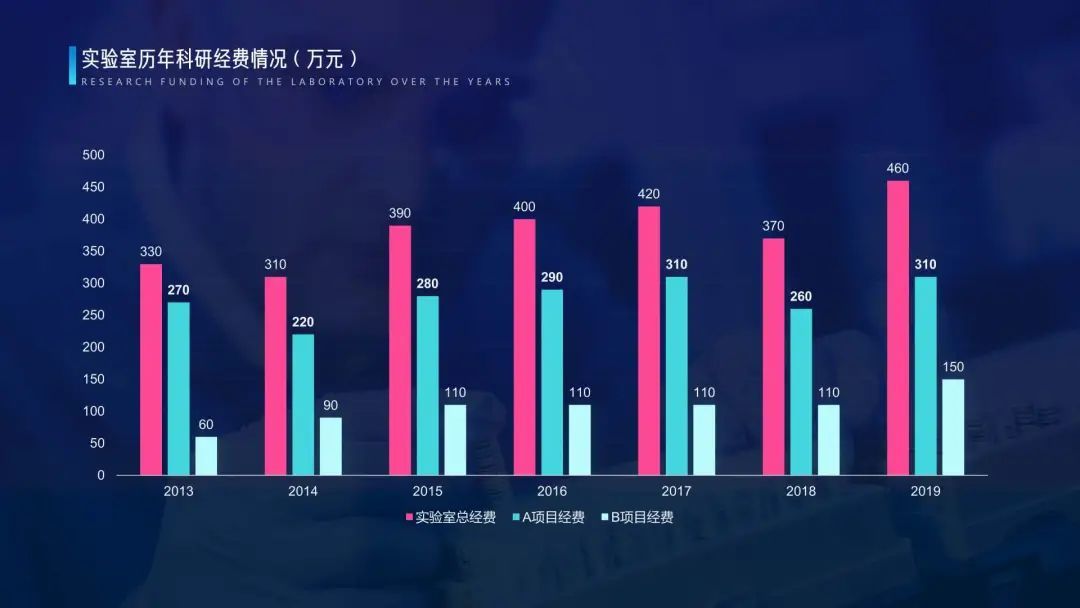
但如果我们选择 堆积柱状图呢?↓
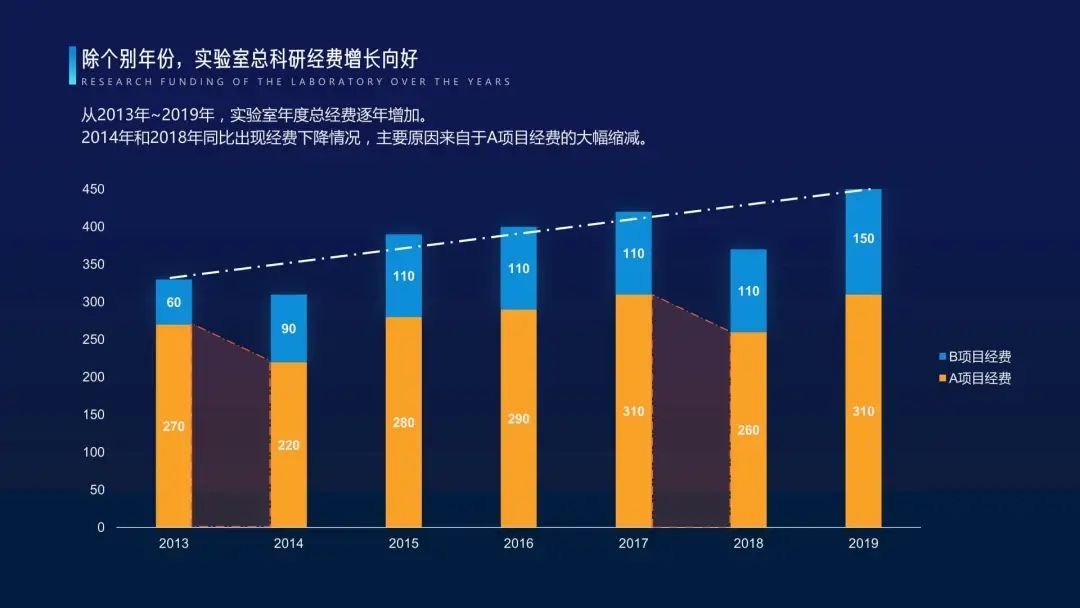
相比传统柱状图,堆积图不但可以 分析A、B项目的具体数值, 还可得到 A+B项目, 也就是 总经费的整体趋势。
同时还可以产出 更深一层的逻辑, 比如 13~14年总经费的下降, 主要是由于 A项目经费的大幅度下滑。
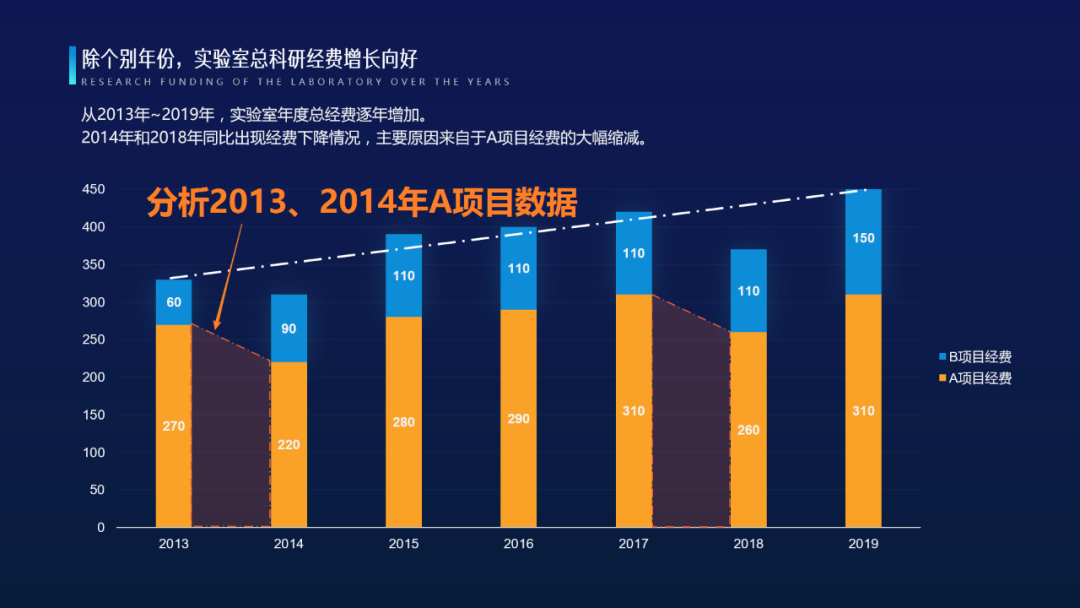
将经费变成比值数据,选择 百分比堆积图呢?↓
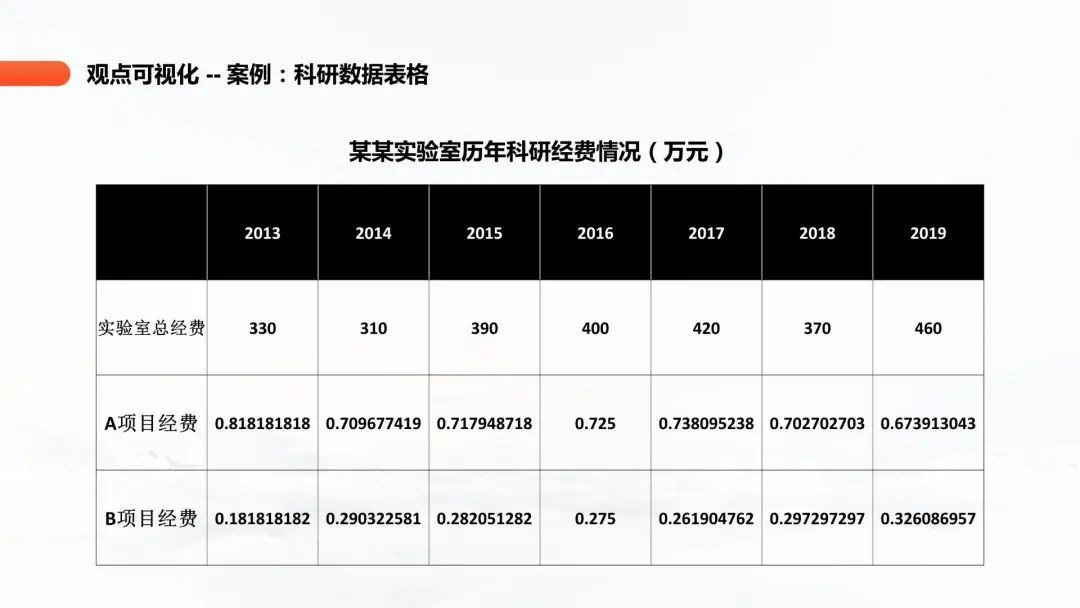
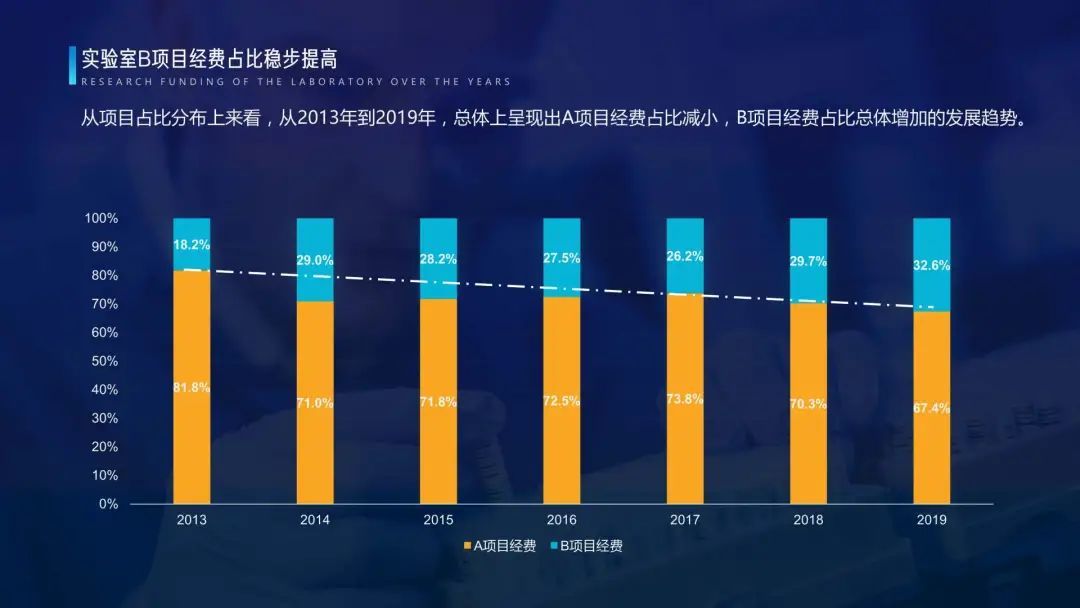
从百分比堆积图中,我们可以清晰的看到:
A项目经费占比随时间在逐渐下降,B项目经费的占比在逐步升高。
这样的趋势变化结果,在传统柱状图或趋势线中,是无法分析出来的。 这就是 数据可视化分析 的魅力, 多一种角度,多一个更深层次的解读结论 。
06.创意组合
如果PPT自带的图表,无法满足你想表达的可视化需求,可以手动设计创意组合图表↓ 我们常用的 直线工具 , 设置两端圆角和粗细, 不就变成了一条 数据图 吗?↓
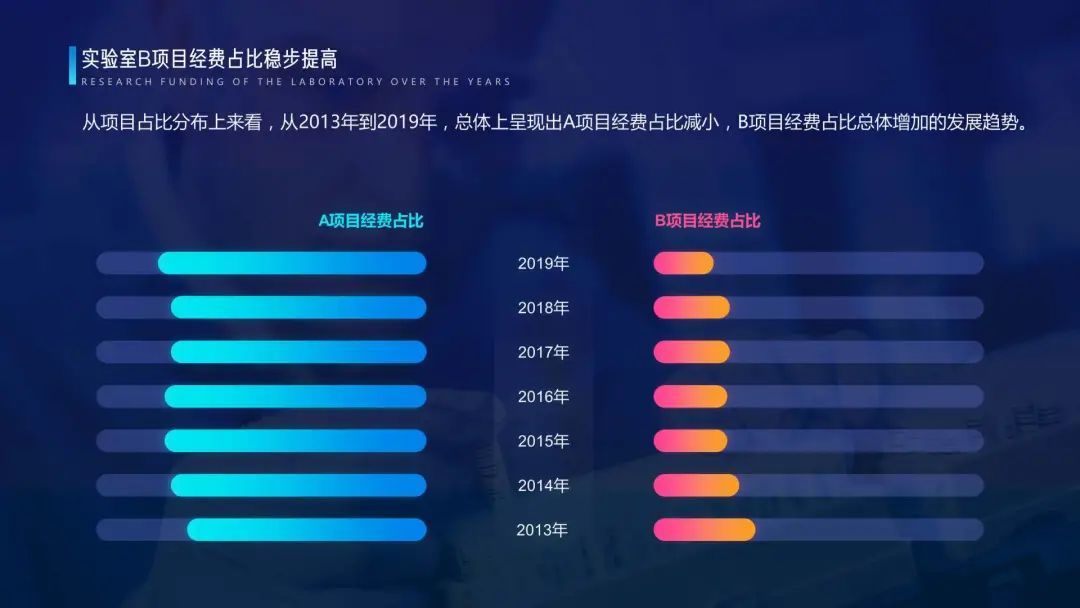
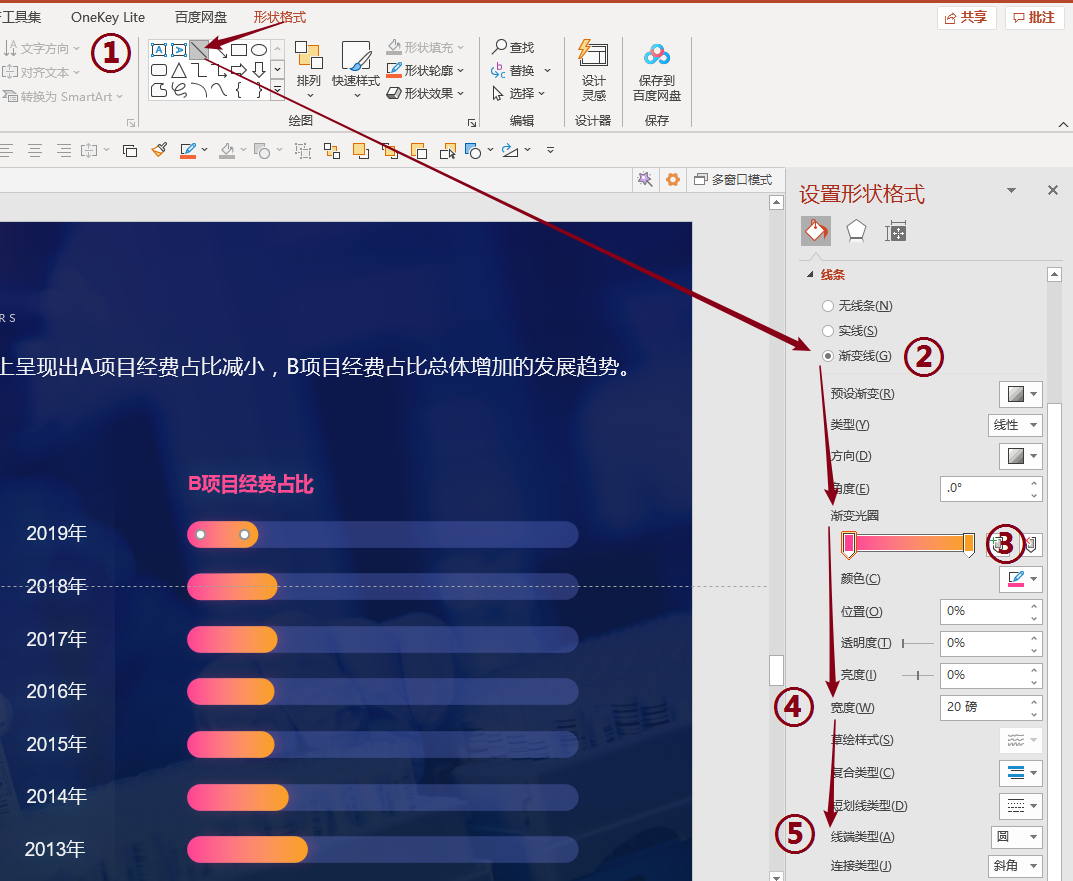
我们常用的 弧线工具 , 设置弧度和粗细之后 ,不就变成了一组 环形图 了吗?↓
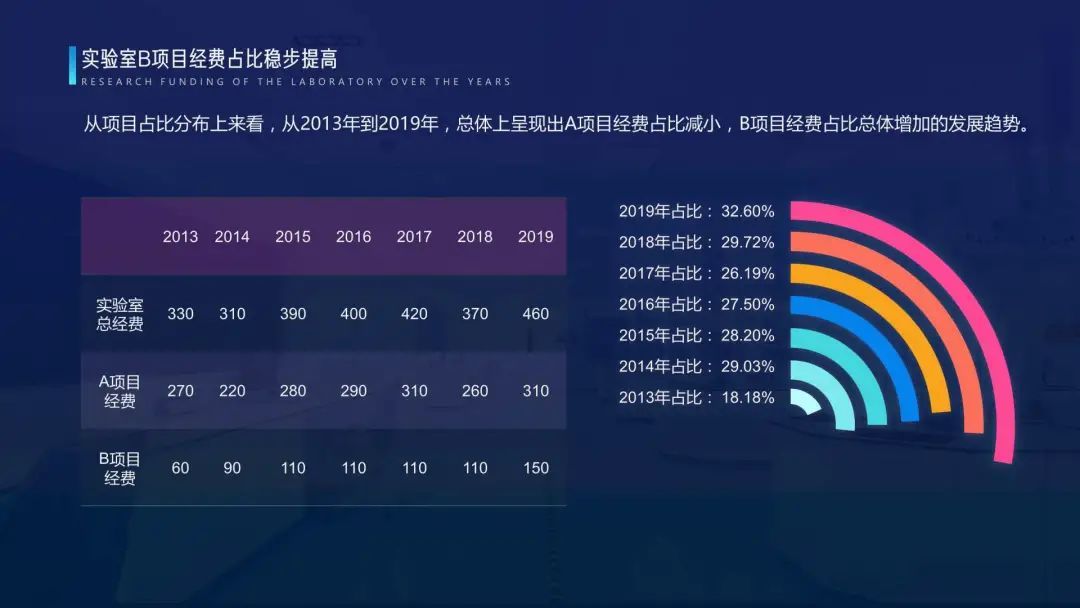
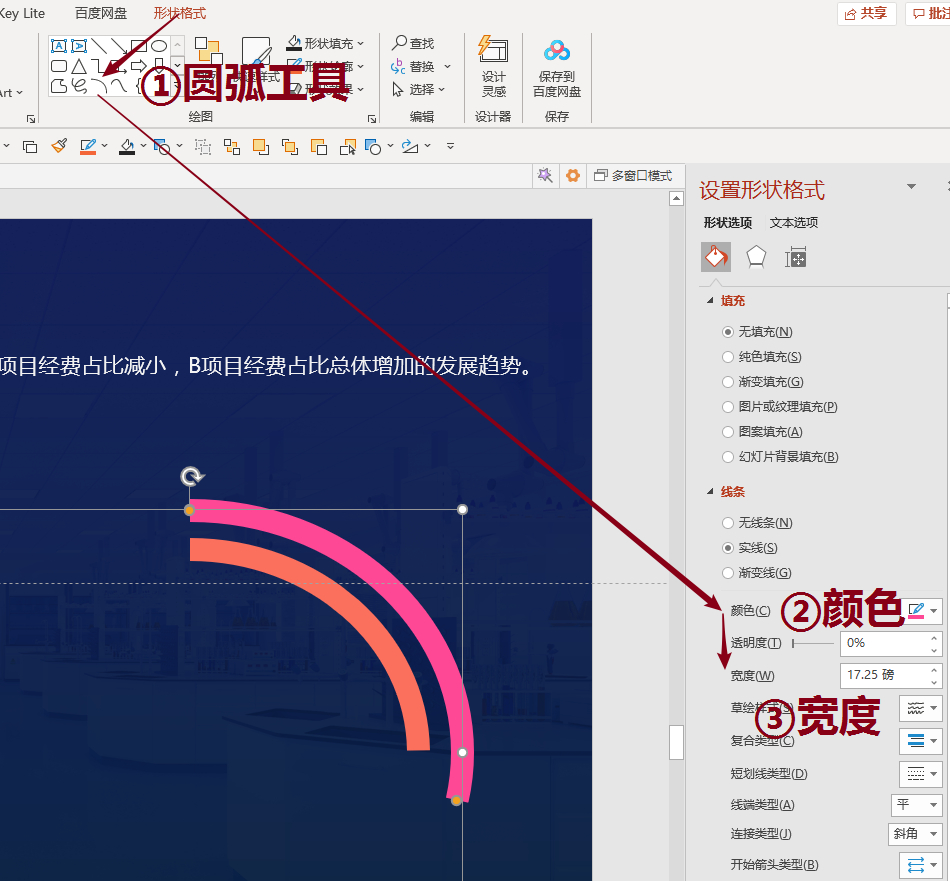
如果你有 iSlide插件 ,那就更方便了。
插件里有无数多个 图表示意图 ,点击之后 自动插入 ,关键是可以 自动调整数据大小 ↓
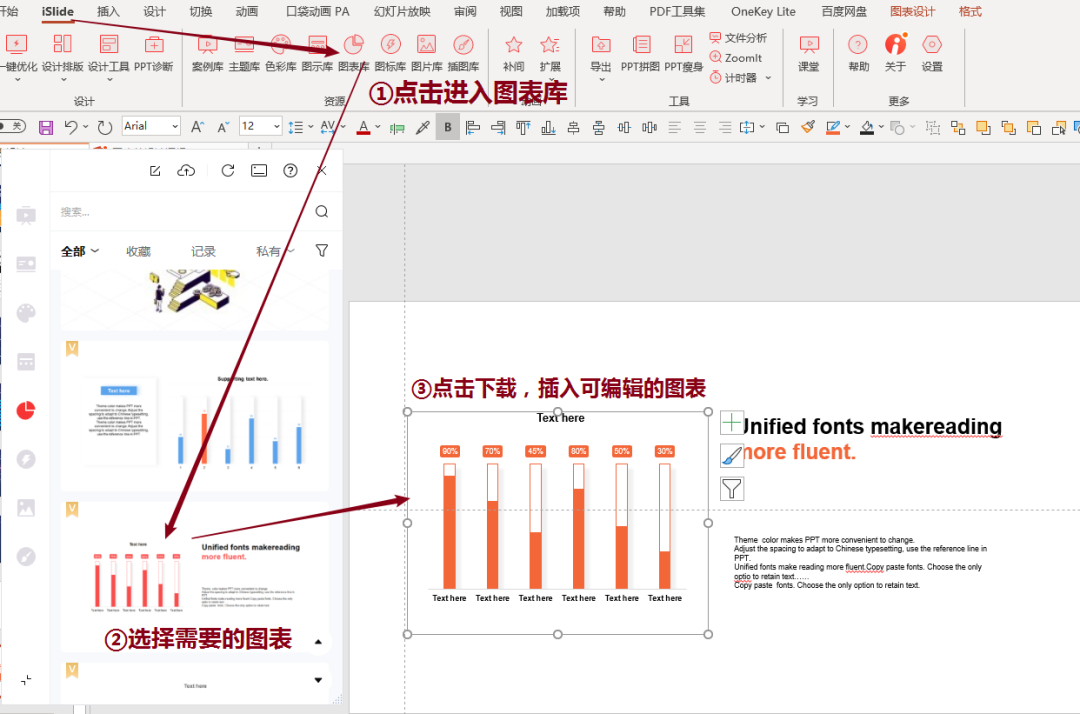
内嵌Excel编辑格式↑
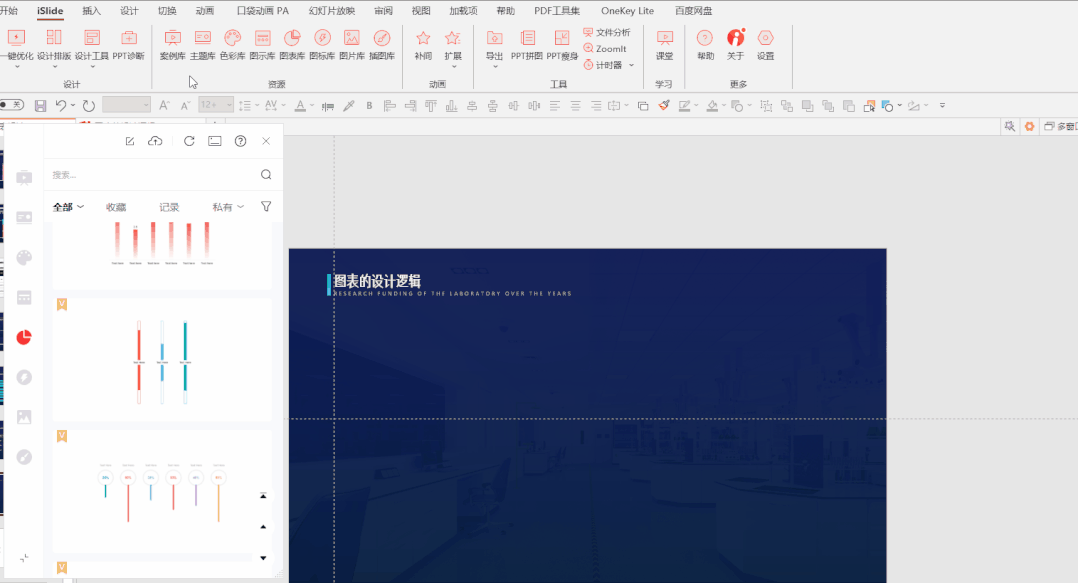
内嵌智能编辑格式↑